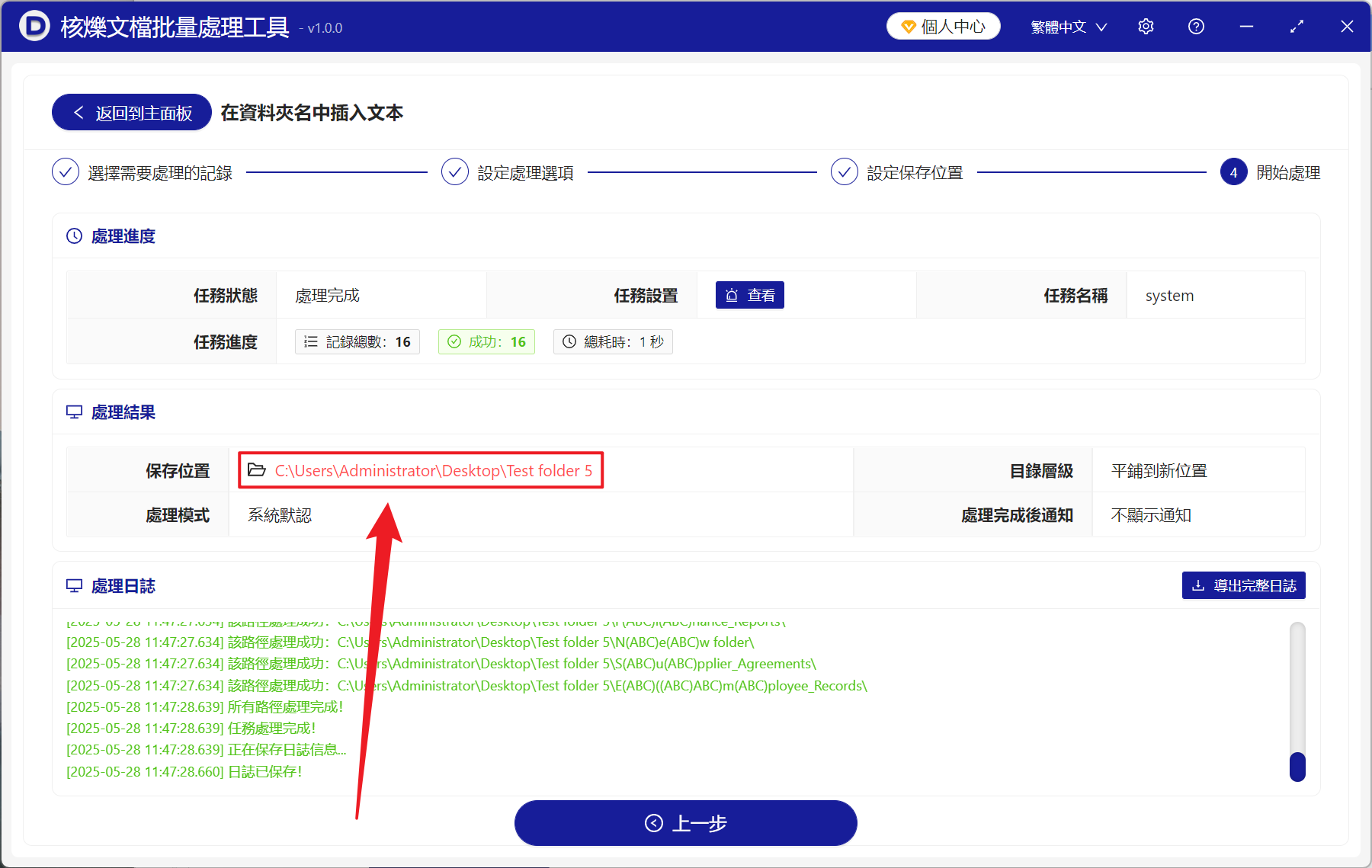管理電腦中的文件時,在多個文件夾名稱中的第一個、第二個字後面或指定位置批量插入文本文字雖然簡單但實際操作起來卻也能給我們節省大量時間的技巧。 通過添加的文字內容能夠讓文件夾建立優秀的管理體系,例如企業的項目合同、客戶資料,需要在項目和客戶後面添加分類的結構文字,批量添加文字後的文件夾不僅看起來更直觀,而且當查找文件時,搜索起來也是十分方便快速。 這種準確的文件命名,在許多要處理非常多結構化文件的公司非常適用,其保持了文件名稱原有的內容,在指定的位置批量插入了多方面的信息,降低了和領導、同事之間的溝通成本,同時工作效率也獲得了提高,使整個公司的文件管理系統整潔而又高效。 那麼我們應該怎麼去在 100 多個文件名稱中第一個、第二個或第三個字符的後面或指定位置的後面批量添加同樣的文字、數字或字母呢?
1、使用場景
當有大量的文件需要在文件名稱中多個固定位置添加文字內容,能快速看出文件的類型與方便整體的搜索,我們可以指定文件名稱中第幾個字符的後面批量添加相同字母、文字或數字等內容,讓我們避免手動添加,節省大部分工作時間。
2、效果預覽
處理前:
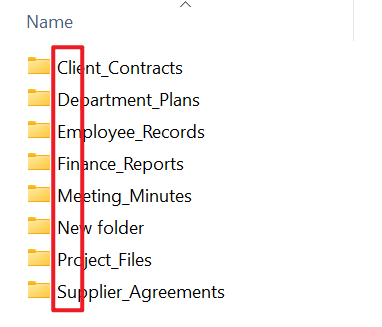
處理後:
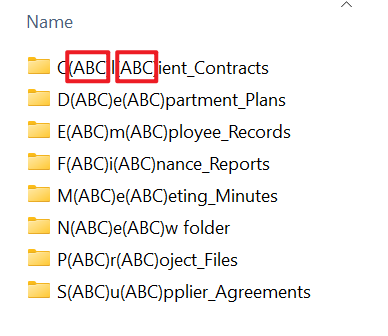
3、操作步驟
打開【核爍文檔批量處理工具】,選擇【文件夾名稱】-【在文件夾名中插入文本】。
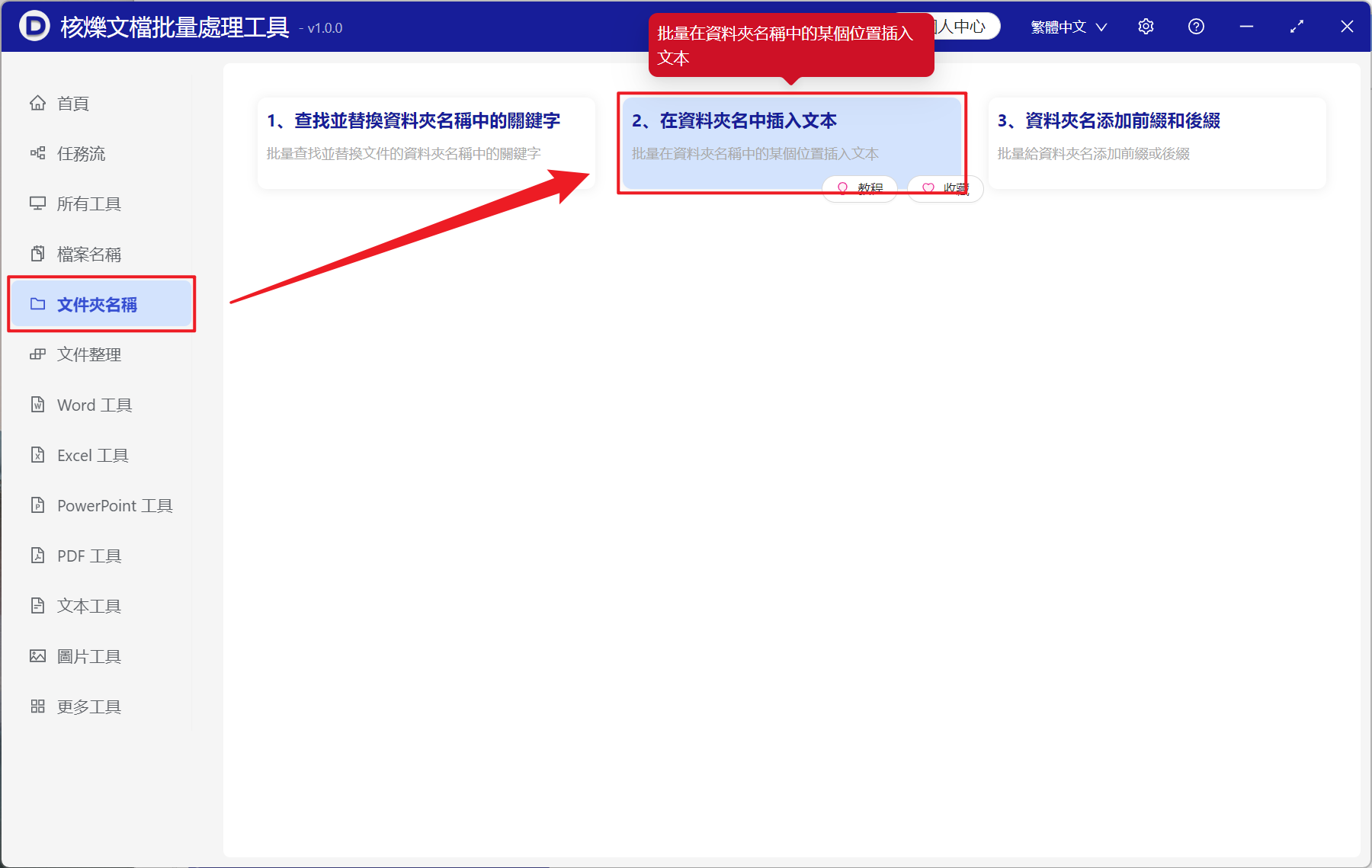
【添加文件夾】可以導入選中文件夾或選中文件夾裡面的所有子文件夾。
下面查看已導入的文件。
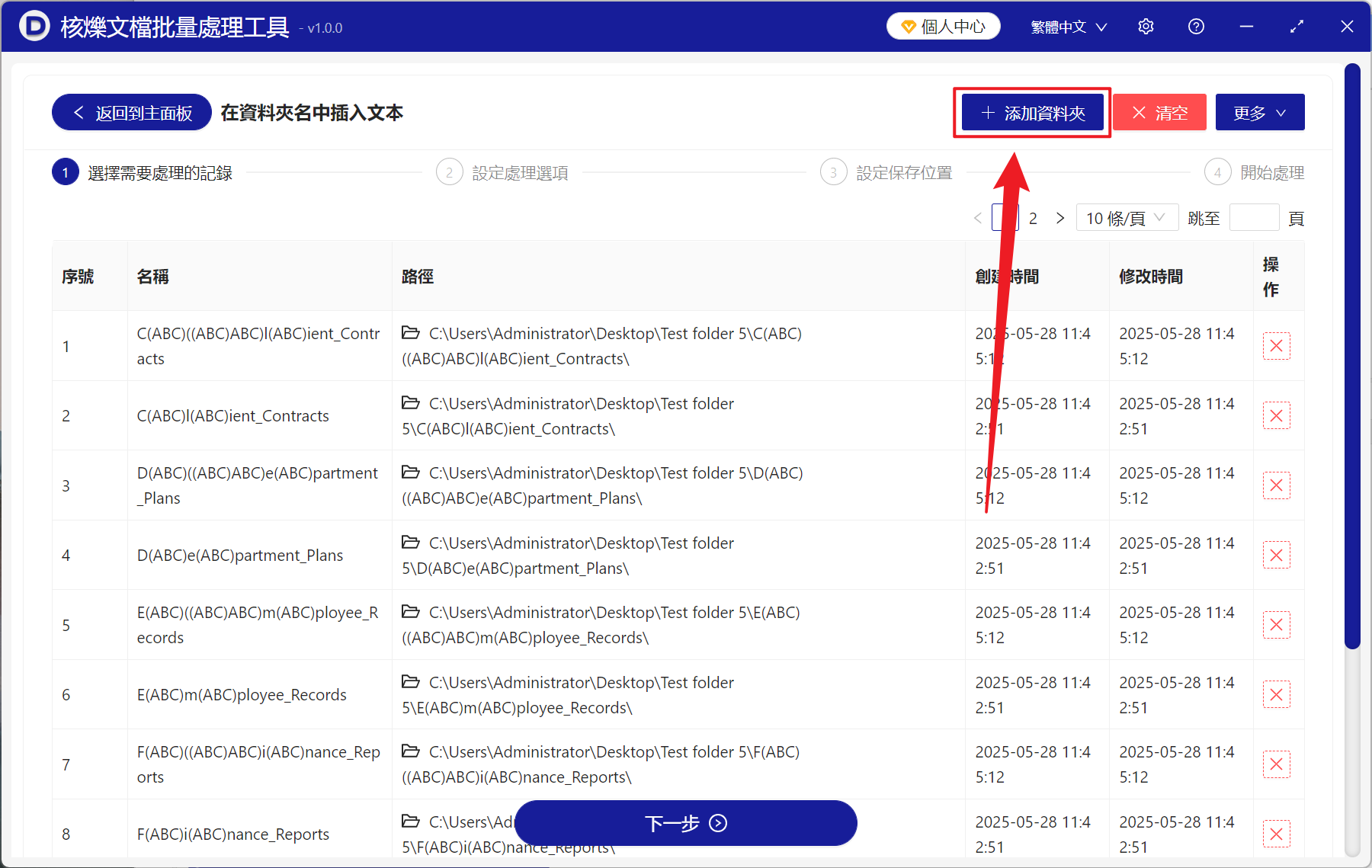
【位置】插入至第 1 個和第 2 個字符後面就輸入 1,2 ,假如想在指定的字符後面添加可以查看下方幫助說明。
【需要插入的文本】這裡自行輸入或粘貼作為添加進文件夾名稱中的內容。
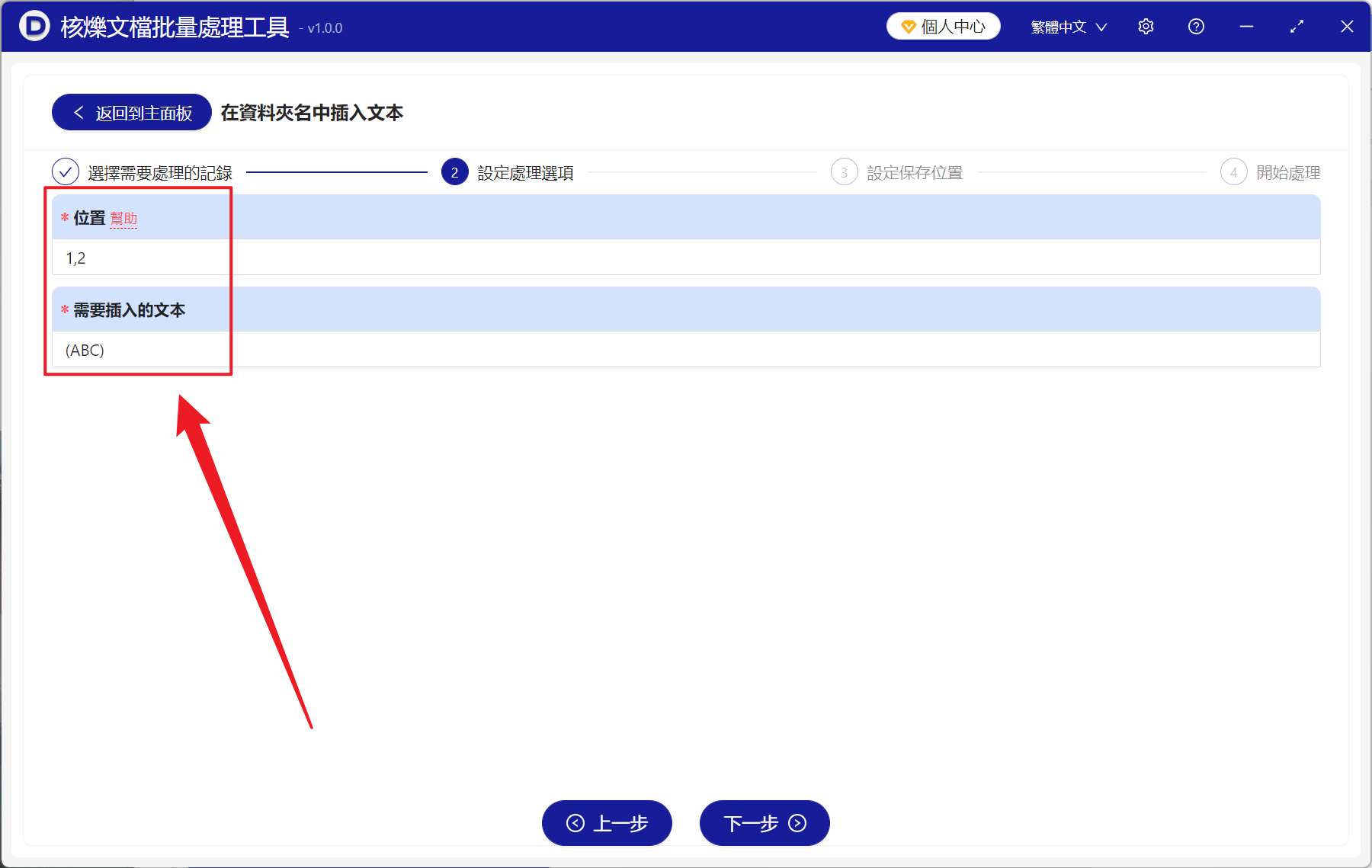
【0】表示在文件名開頭添加文本。
【1】表示在第一個字母、漢字、數字或符號的右側添加文本。
【2】表達第二個,以此類推。
【2:5】表示在第 2、3、4、5 個字符右側都添加文本。
【3,9】表示在第 3 個和第 9 個字符右添加文本。
【-1,-2】分別最後 1 個字符和倒數第 2 個字符的右側添加文本。
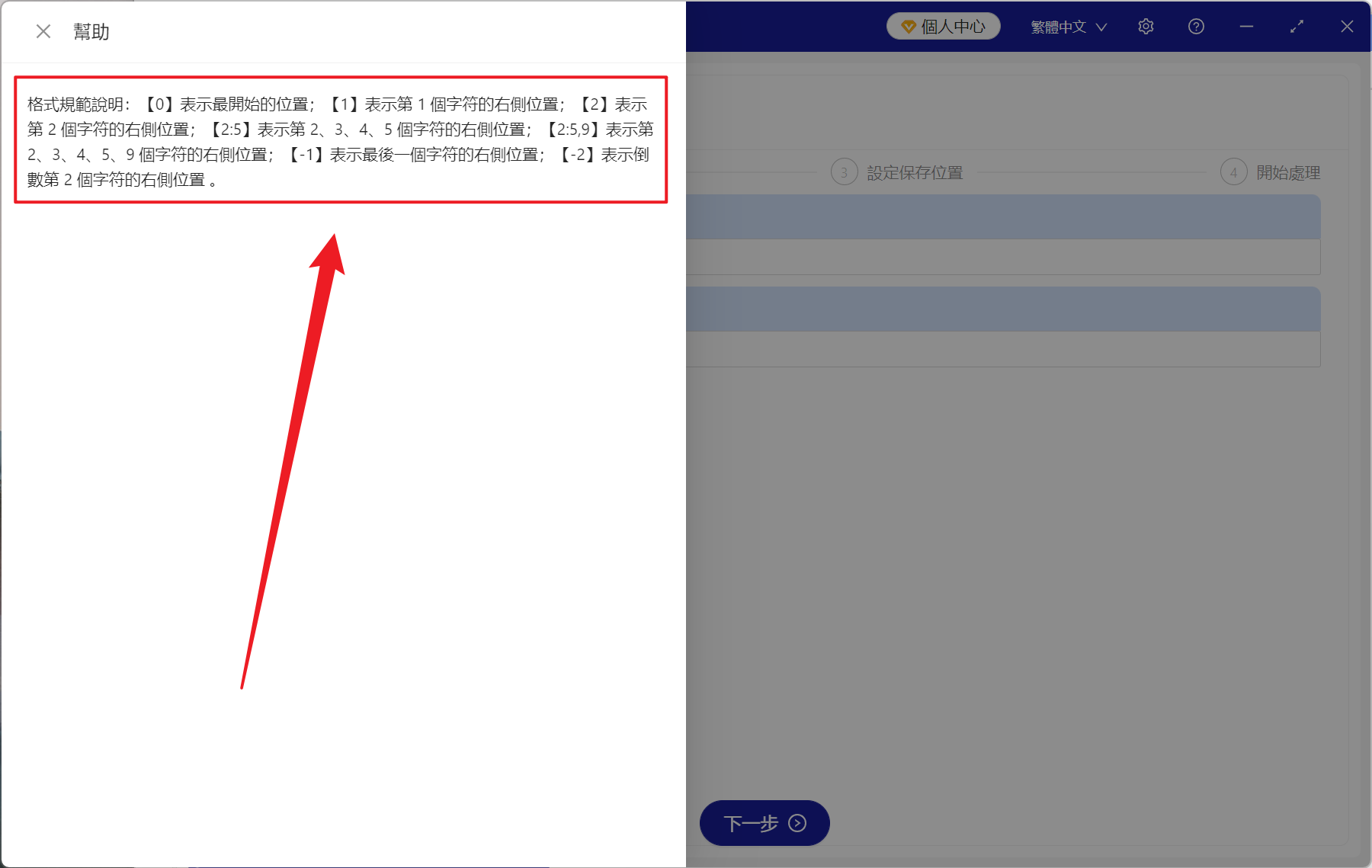
處理完成後,點擊保存位置後方的紅色路徑查看添加後的文件。